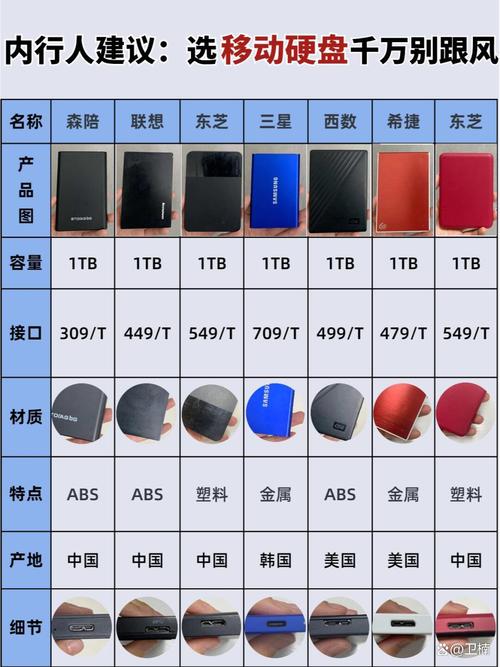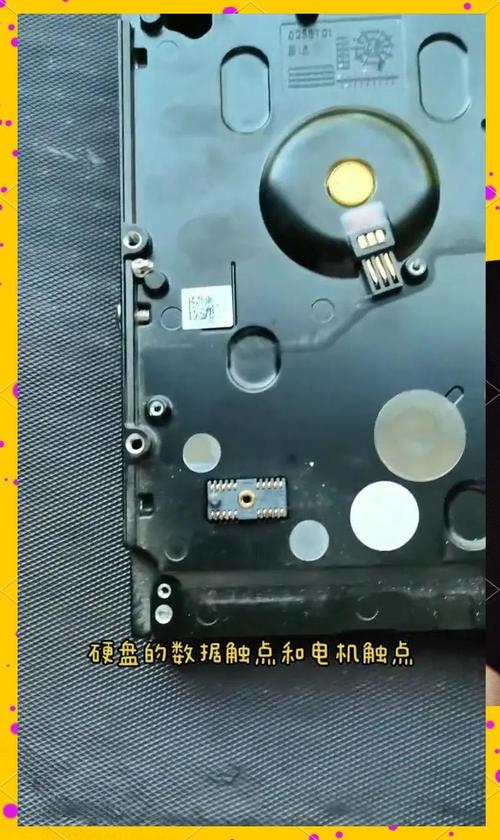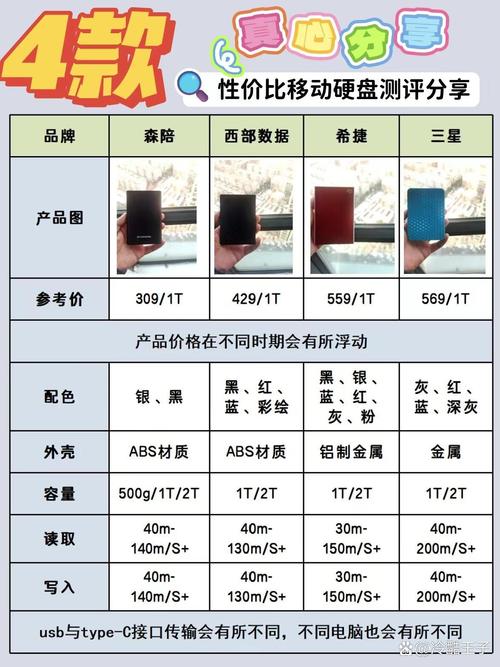在日常生活中,对三星M3移动硬盘进行分区显得特别重要,这项操作能让我们更高效地管理硬盘空间,同时也能满足不同类型的数据存储需求。下面,我将逐一介绍关于三星M3移动硬盘分区的一些相关内容。
准备工作
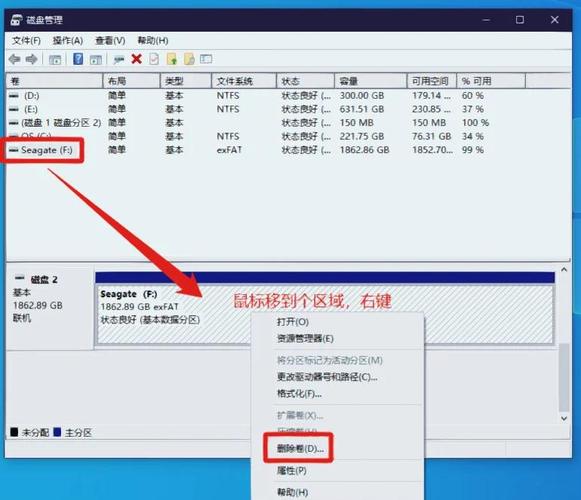
在对三星M3移动硬盘进行分区操作之前,务必确保各项准备工作就绪。首先,检查移动硬盘是否已妥善连接至电脑,同时确认电脑系统运行稳定。然后,对移动硬盘内的重要数据进行备份,以防在分区过程中发生数据丢失的情况。另外,还需确保电脑上其他正在运行的应用程序被关闭,防止它们对分区操作造成干扰,以确保分区过程能够顺利进行。
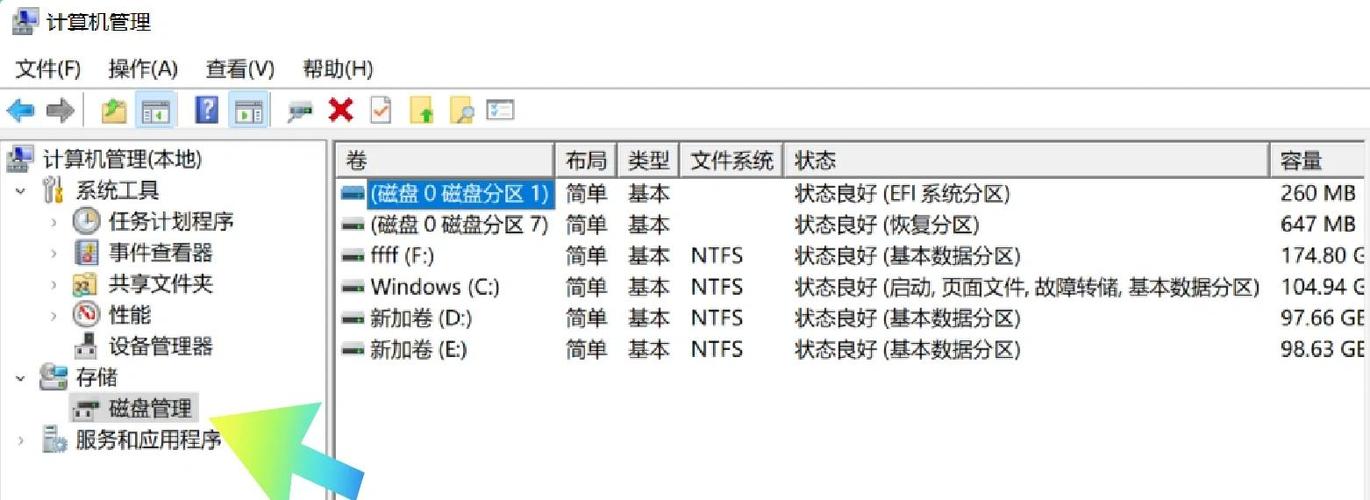
准备分区所需的工具是必要的,例如磁盘管理工具。这类工具往往集成在系统中,操作简便,非常适合初学者使用。除此之外,用户还可以挑选第三方分区软件,比如分区助手等,这些软件功能更为丰富,能够应对更复杂的分区需求。
进入磁盘管理
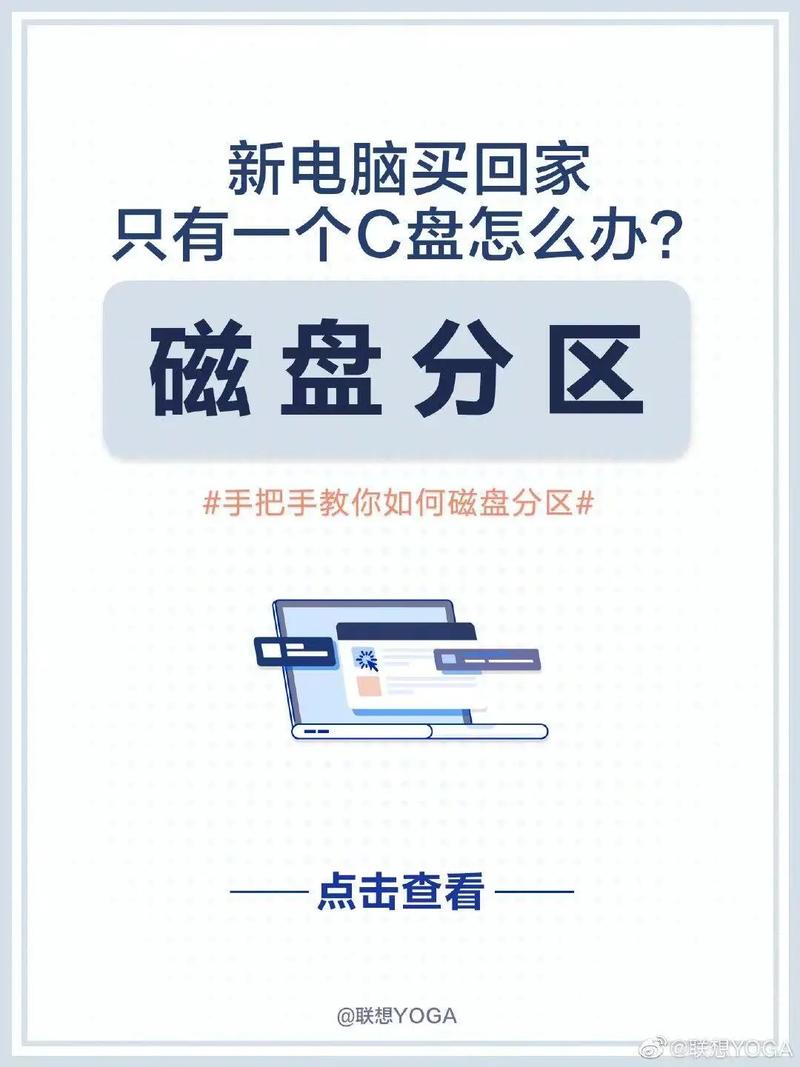
以Windows系统为基准,先打开“我的电脑”,然后用鼠标的右键点击“我的电脑”的图标,再从弹出的选项菜单中选择“管理”。进入计算机管理界面后,找到并浏览到“磁盘管理”这一模块。在此,你可以查看电脑上所有磁盘的详细资料,三星M3的移动硬盘也在其中。
在Mac系统上操作时,需先在屏幕左上角点击“前往”,然后挑选“实用工具”,再定位到“磁盘工具”并启动。进入该界面后,你同样可以对三星M3移动硬盘进行管理,以及执行分区操作。不同操作系统的进入路径可能有所不同,但最终目标都是为了进入管理界面并执行分区。
分区格式选择

硬盘的分区方法对其使用效果有重要影响。NTFS和FAT32是两种常用的分区格式。NTFS格式特别适合存储大文件,它支持文件权限设置和磁盘配额等功能,同时在安全性和稳定性方面表现优异,所以非常适合用于长期保存重要数据。

FAT32格式在众多操作系统中都具备良好的兼容性,几乎无人不知。但它的一个局限是,单个文件的大小不能超过4GB。这在经常需要存储大文件的情况下,就显得不太合适了。所以,在挑选分区格式时,我们得根据实际的使用情况来做出明智的选择。
简单分区操作
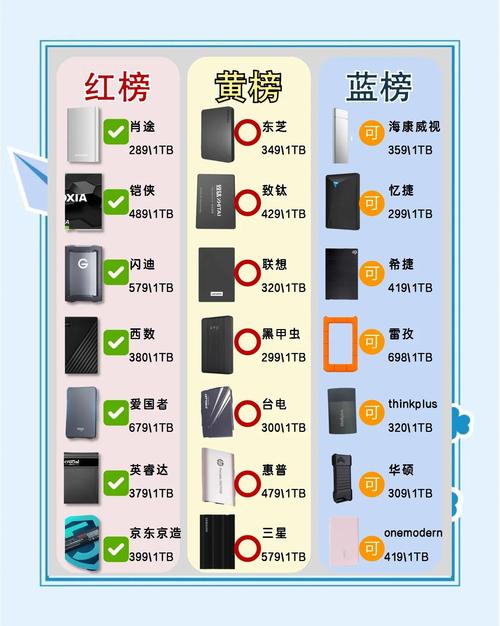
用电脑自带的磁盘管理工具来对硬盘进行分区操作非常方便。打开磁盘管理界面,对三星M3移动硬盘进行右键点击,然后选择“压缩卷”这个选项。系统会自动计算可以压缩的磁盘空间,接着输入想要创建的分区的大小,最后点击“压缩”按钮即可。操作完成后,系统将生成一块未被分配的磁盘区域,此时只需右键点击该区域,选择“创建简单卷”,随后依照系统提供的向导步骤,逐步完成分区创建的整个过程。
这种划分方式既简单又快捷,能快速将移动硬盘划分成多个独立的部分,基本上能够满足日常的使用需要,即便是对于新手来说,也能轻松学会操作。
高级分区设置

若您选用分区助手这样的第三方软件,便可以进行更为繁复的分区操作。这些操作涵盖了调整分区尺寸、合并现有分区以及调整分区顺序等。您只需启动分区助手程序,选择三星M3移动硬盘,点击相应的功能按钮,随后按照屏幕上的指示一步步操作即可。

高级分区功能可以更精确地调整硬盘的容量大小。比如,可以把几个小的分区合并成一个大分区,或者把一个大分区划分成多个不同大小的分区。这样做可以更好地适应不同类型数据的存储需求。
检查分区情况

分区操作完成之后,需对分区的实际情况进行验证。首先,需在“此电脑”界面检查是否出现了新的分区。然后,在新的分区里尝试创建文件、执行文件复制等操作,以检验数据存储和读取是否能够顺利完成。
使用过程中若遇到文件读写问题或磁盘分区丢失等情况,这通常是因为在分区操作中出现了问题。在这种情况下,我们需要重新进行分区操作,或者检查相关的配置设置。只有当分区运行顺畅时,三星M3移动硬盘的性能才能得到充分发挥。

在给移动硬盘分区的过程中,你有没有遇到过难题?如果这篇文章对你有所启发,不妨给它点个赞,然后把它转发给更多人。